هل تظهر لك رسالة "خطأ في الاتصال بالخادم" أثناء محاولة استخدام Omegle في متصفح الويب الخاص بك؟ ربما يحتوي الموقع على حظرت عنوان IP الخاص بك ، أو قد يكون لدى متصفحك مشكلة فنية. سنعرض لك طرقًا مختلفة لإصلاح المشكلة حتى تتمكن من العودة إلى الدردشة مع الغرباء مرة أخرى.
تتمثل بعض الأسباب المحتملة الأخرى لعدم تمكنك من الاتصال بـ Omegle في تعطل Omegle، ووجود مشكلات في ملفات تعريف الارتباط في متصفحك، وتلف ذاكرة التخزين المؤقت لنظام أسماء النطاقات (DNS)، والمزيد.
تحقق مما إذا كان Omegle معطلاً
عندما تقوم لا يمكن الوصول إلى الموقع ، فإن أول شيء يجب فحصه هو ما إذا كان الموقع يواجه انقطاعًا أم لا. في حالتك، قد تكون خوادم Omegle معطلة، مما يتسبب في عرض متصفح الويب الخاص بك لرسالة خطأ.
يمكنك التحقق مما إذا كان الموقع معطلاً باستخدام أداة عبر الإنترنت مثل Downdetector. سيخبرك هذا الموقع إذا كان Omegle يواجه مشكلة في الخادم. إذا كان الأمر كذلك، فسيتعين عليك الانتظار حتى تقوم الشركة بإصلاح المشكلة وإعادة الموقع للعمل مرة أخرى.
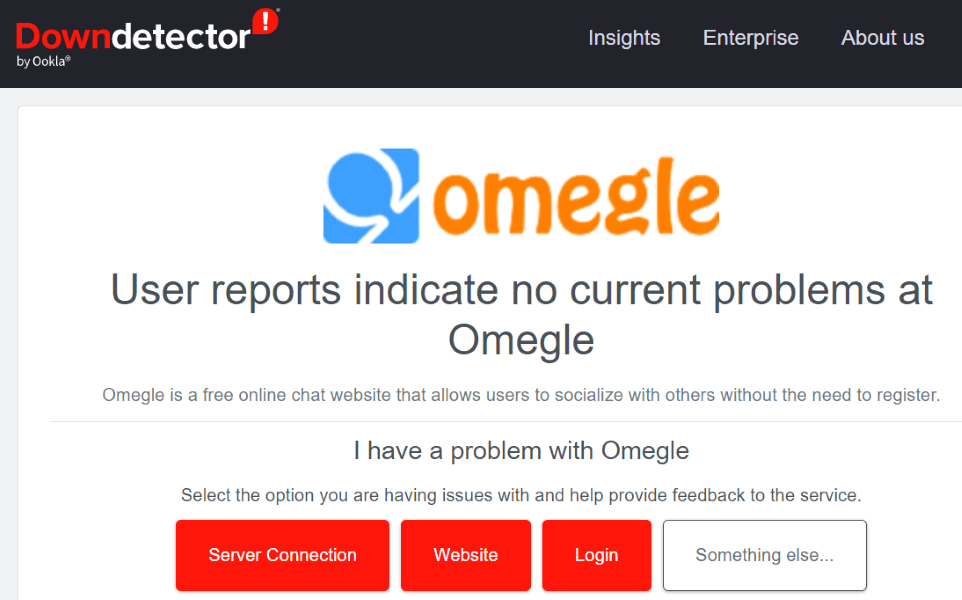
للأسف، ليس هناك ما يمكنك فعله من جانبك لإصلاح المشكلة.
إيقاف تشغيل VPN أو تشغيله
عندما يرفض Omegle طلب الوصول الخاص بك، فمن المحتمل أن يكون عنوان IP الخاص بك محظورًا.
إذا كنت تستخدم VPN أثناء الوصول إلى Omegle، فقم بإيقاف تشغيل خدمة VPN الخاصة بك ومعرفة ما إذا كان ذلك سيؤدي إلى حل المشكلة. من المفترض أن يؤدي هذا إلى حل مشكلتك إذا قام Omegle بحظر عنوان IP الخاص بشبكة VPN الخاصة بك.
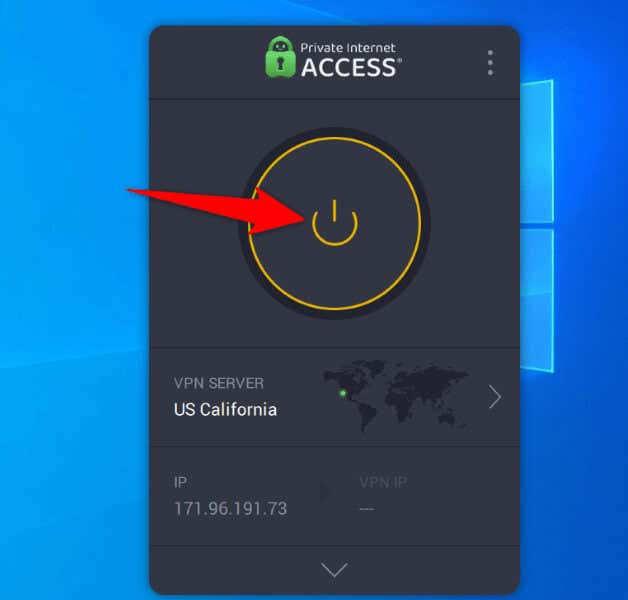
إذا لم تكن تستخدم شبكة VPN بالفعل، فقد يتم حظر عنوان IP الافتراضي الخاص بك. في هذه الحالة، استخدم تطبيق VPN لتغيير عنوان IP الخاص بك حتى لا تعد محظورًا على Omegle.
استخدم متصفح ويب آخر
يمكن أن تمنعك المشكلات الفنية في متصفح الويب الخاص بك من الاتصال بنجاح بـ Omegle، مما يؤدي إلى الخطأ الذي تواجهه. في هذه الحالة، يمكنك التبديل مؤقتًا إلى متصفح ويب مختلف على جهاز الكمبيوتر الخاص بك لإصلاح المشكلة.
على سبيل المثال، إذا كنت تستخدم Google Chrome، فانتقل إلى Mozilla Firefoxوتأكد من اتصاله بـ Omegle. إذا نجح المتصفح الآخر في الاتصال بالموقع، فهذا يعني أن متصفحك السابق به مشكلة.
في هذه الحالة، قم بإيقاف تشغيل ملحقات متصفح الويب الخاص بك ومعرفة ما إذا كان ذلك سيحل المشكلة. يمكنك أيضًا التفكير في إعادة ضبط متصفح الويب الخاص بك إلى إعدادات المصنع.
أعد تشغيل جهاز التوجيه
هناك سبب آخر لظهور رسالة "خطأ في الاتصال بالخادم" على Omegle وهو أن جهاز التوجيه الخاص بك يعمل بشكل جيد. على سبيل المثال، قد يكون لدى جهاز التوجيه الخاص بك خلل بسيط، مما يتسبب في عدم قدرة المتصفح الخاص بك على الاتصال بالمواقع التي اخترتها..
في هذه الحالة، يمكنك قم بإعادة تشغيل جهاز التوجيه الخاص بك إصلاح مشكلات الاتصال لديك. تعد إعادة تشغيل معظم أجهزة التوجيه أمرًا سهلاً مثل الضغط على زر الطاقةالموجود على الجهاز. إذا لم يكن جهازك مزودًا بهذا الزر، فاستخدم مفتاح مقبس الطاقة لإيقاف تشغيل الجهاز ثم تشغيله مرة أخرى.
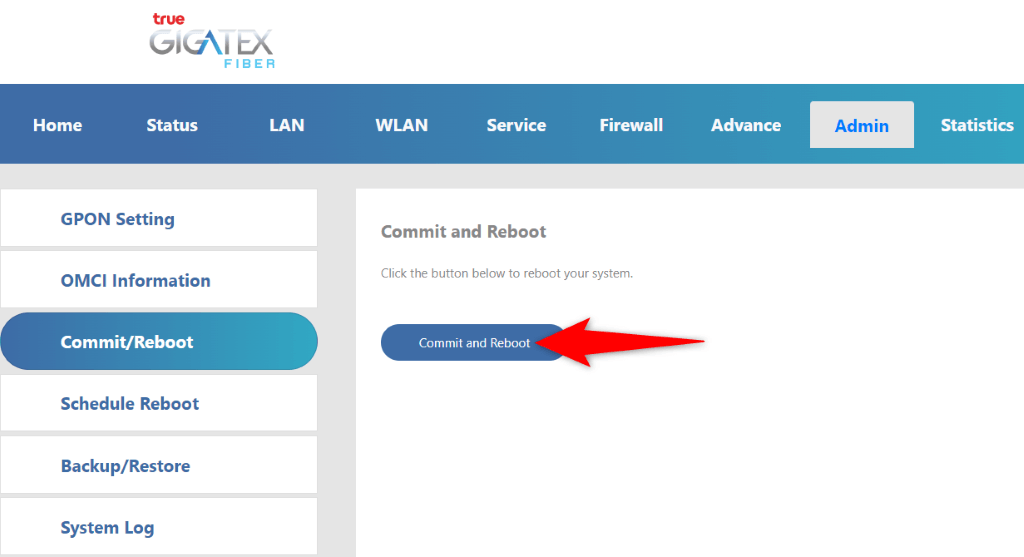
يمكنك إعادة تشغيل بعض أجهزة التوجيه عن طريق الوصول إلى صفحة الإعدادات الخاصة بها في متصفح الويب الخاص بك واختيار خيار مثل الالتزام وإعادة التشغيل.
استخدام اتصال إنترنت آخر
إذا كنت لا تزال غير قادر على الوصول إلى Omegle، فقم بتغيير اتصالك بالإنترنت ومعرفة ما إذا كان ذلك سيحل المشكلة. ربما قام مزود خدمة الإنترنت الخاص بك بحظر Omegle، أو ربما قام Omegle بحظر مزود خدمة الإنترنت الخاص بك.
لحسن الحظ، ليس عليك الحصول على اتصال جديد بالإنترنت لاستخدام هذه الطريقة. يمكنك ببساطة تحويل الروبوت الخاص بك أو ايفون الدخول إلى نقطة اتصال لاسلكية وتوصيل جهاز الكمبيوتر الخاص بك بنقطة الاتصال هذه للوصول إلى Omegle. تعمل نقطة الاتصال هذه بمثابة اتصال جديد بالإنترنت لجهاز الكمبيوتر الخاص بك.
إذا كان بإمكانك الوصول إلى الموقع دون حدوث خطأ في نقطة اتصال هاتفك الذكي ، فمن المحتمل أن تكون مشكلتك تتعلق بمزود خدمة الإنترنت. في هذه الحالة، تحدث إلى مزود خدمة الإنترنت الخاص بك، ومن المفترض أن يكون قادرًا على مساعدتك.
امسح ملفات تعريف الارتباط لمتصفح الويب
تستخدم مواقع الويب ملفات تعريف الارتباط للمتصفح لحفظ جلسات تسجيل الدخول والتفضيلات الشخصية. في بعض الأحيان، تتلف ملفات تعريف الارتباط هذه، مما يمنع الموقع من قراءة بيانات ملفات تعريف الارتباط الخاصة بك. وقد يؤدي ذلك إلى قيام المواقع بعرض رسائل خطأ متنوعة.
إحدى الطرق لإصلاح ذلك هي امسح ملفات تعريف الارتباط الخاصة بـ Omegle في متصفح الويب الخاص بك. يؤدي القيام بذلك إلى حذف التفضيلات الشخصية التي قام موقع Omegle بتعيينها في متصفحك، مما يسمح للموقع بوضع ملف تعريف ارتباط جديد.
جوجل كروم
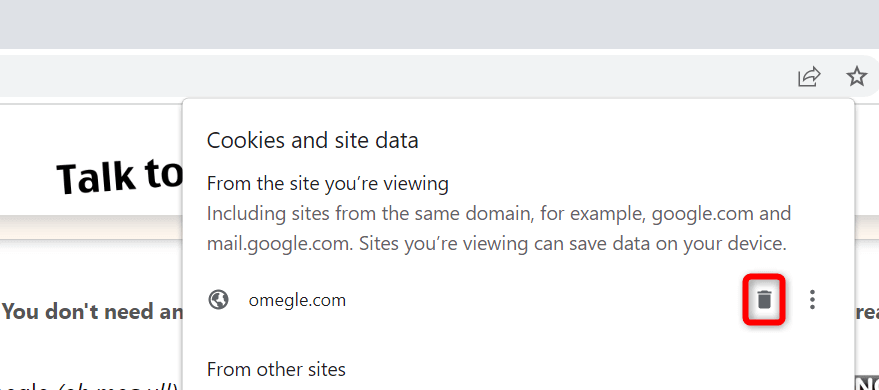
موزيلا فايرفوكس
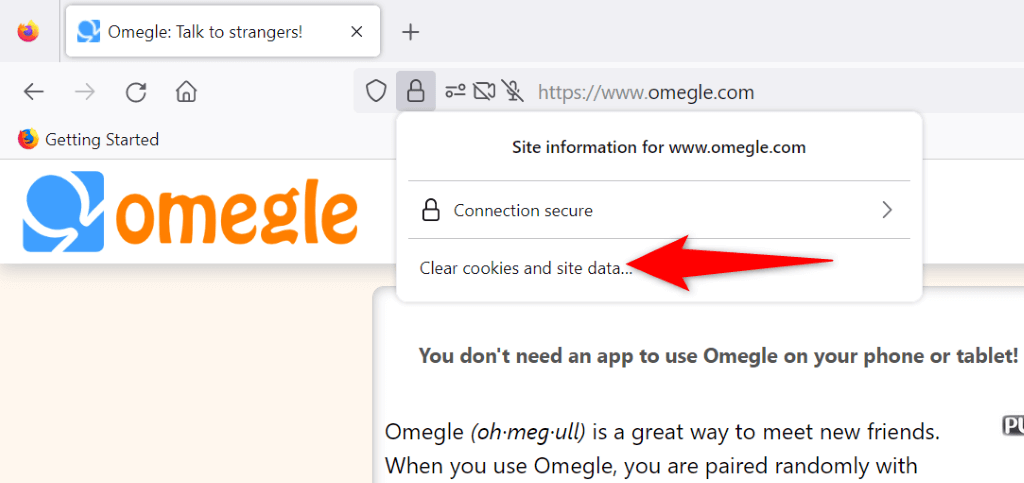
مايكروسوفت إيدج
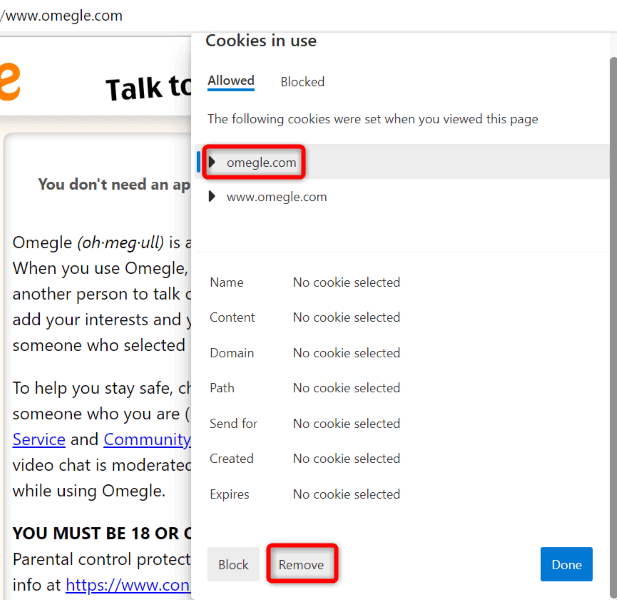
امسح ذاكرة التخزين المؤقت لنظام أسماء النطاقات (DNS) لجهاز الكمبيوتر الخاص بك
إذا استمرت مشكلة Omegle "خطأ في الاتصال بالخادم"، فقد تكون ذاكرة التخزين المؤقت لنظام التشغيل Windows أو Mac تالفة. تساعد ذاكرة التخزين المؤقت هذه تطبيقاتك التي تدعم الإنترنت على ترجمة أسماء النطاقات بسرعة إلى عناوين IP. تمنع ذاكرة التخزين المؤقت الفاسدة حدوث هذه العملية.
يمكنك حل المشكلة بحلول مسح ذاكرة التخزين المؤقت DNS الفاسدة. لن تفقد بياناتك الشخصية عند القيام بذلك.
في نظام التشغيل Windows
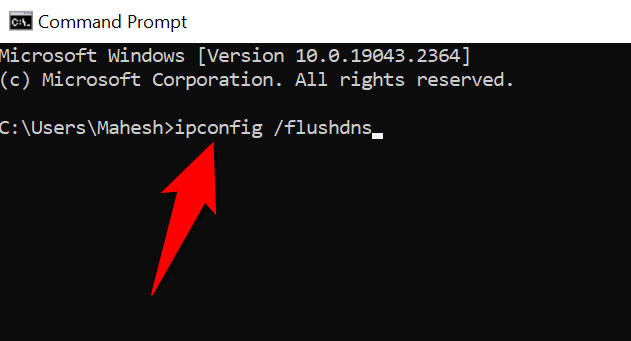
على نظام التشغيل macOS
sudo dscacheutil -flushcache; sudo killall -HUP mDNSResponder
حل أخطاء اتصال خادم Omegle باستخدام طرق مختلفة
يعرض Omegle الرسالة "خطأ في الاتصال بالخادم " لأسباب مختلفة. بمجرد تحديد العنصر الذي يسبب المشكلة وإصلاح العنصر باستخدام الطرق الموضحة أعلاه، من المفترض أن يتم حل مشكلتك..
يمكنك بعد ذلك الوصول إلى Omegle والدردشة النصية والمرئية مع الغرباء للمدة التي تريدها. محادثة سعيدة!
.